今天来分享的一篇文章是如何用AI制作透视立体字海报的技巧!
效果图如下:
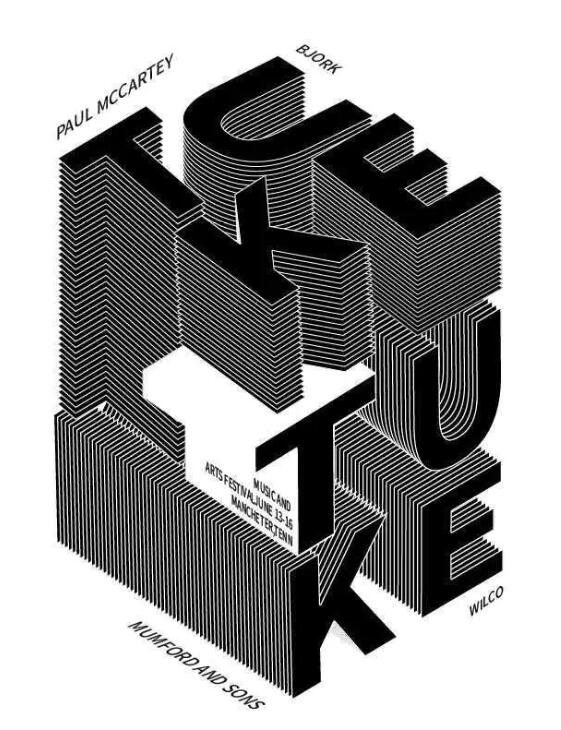
准备文案如下:
TUKE
PAUL MCCARTEY
BJORK
MUMFORD AND SON
WILCO
music and arts festival june 13-16 mancheter,tenn
撸起袖子开干
第1步:打出TUKE,并单独出来字母,字体我用的是思源最粗的字体
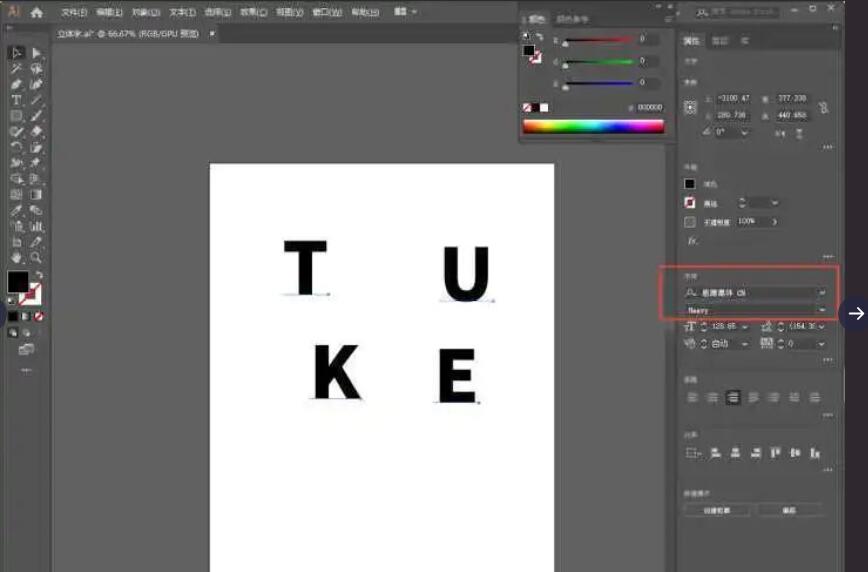
第2步:把字母复制一份出来备用,选中全部字母,对象-扩展
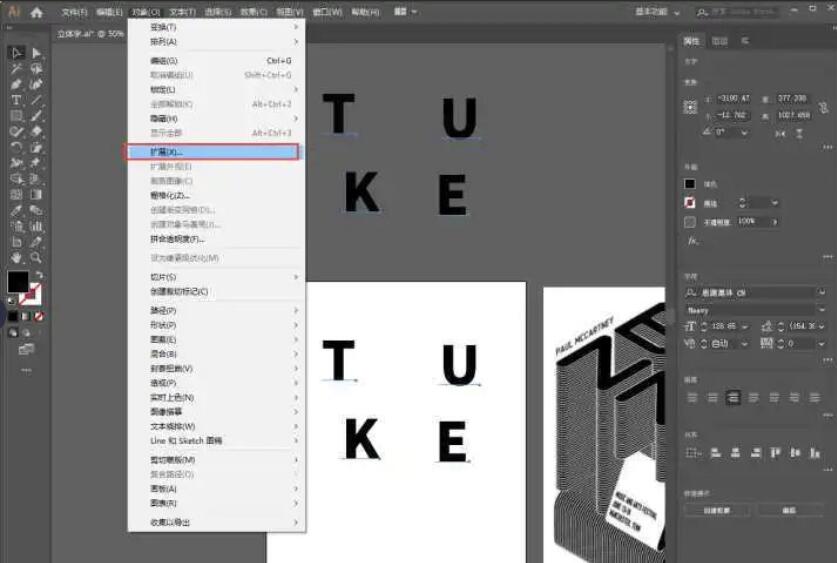
勾选对象和填充即可,确定
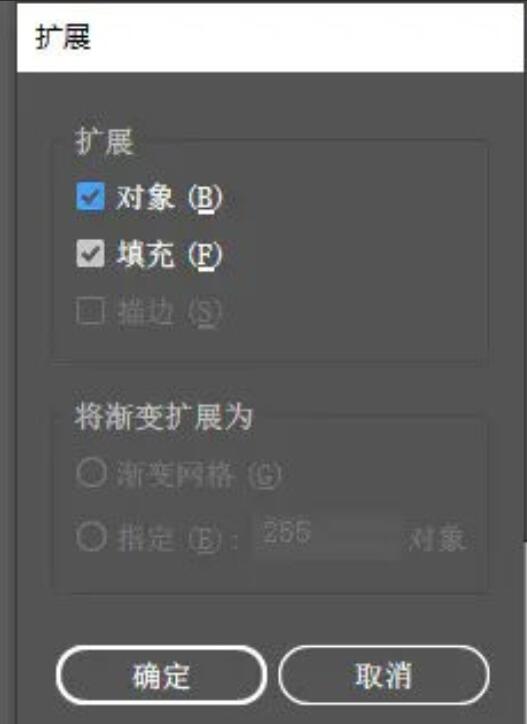
第3步:把T字母放到对应位置,让它一条边对齐
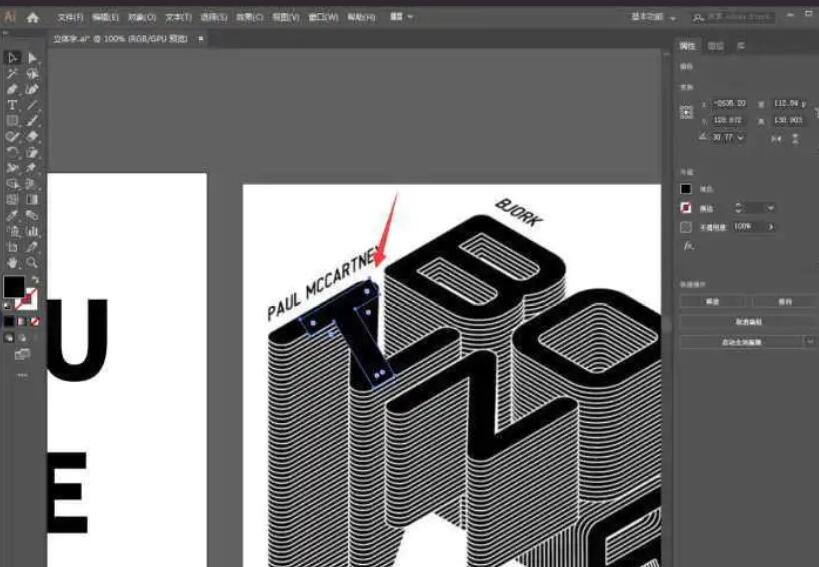
第4步:选择倾斜工具,中心点放到右上角,鼠标直接点那个位置就可以了,然后鼠标在下图圈出来的位置往右上角拖动,这样字体就躺下来了
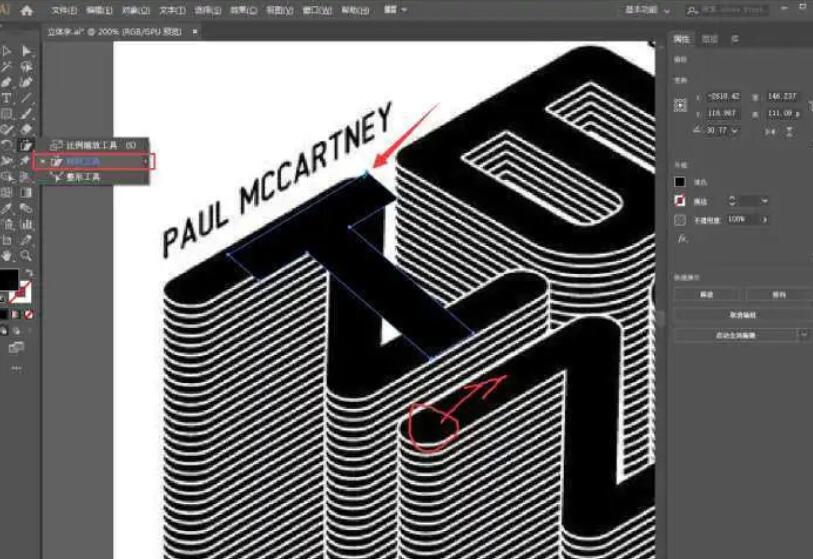
第5步:选中这些字母,给它们添加白色描边,端点边角都是选择圆头的
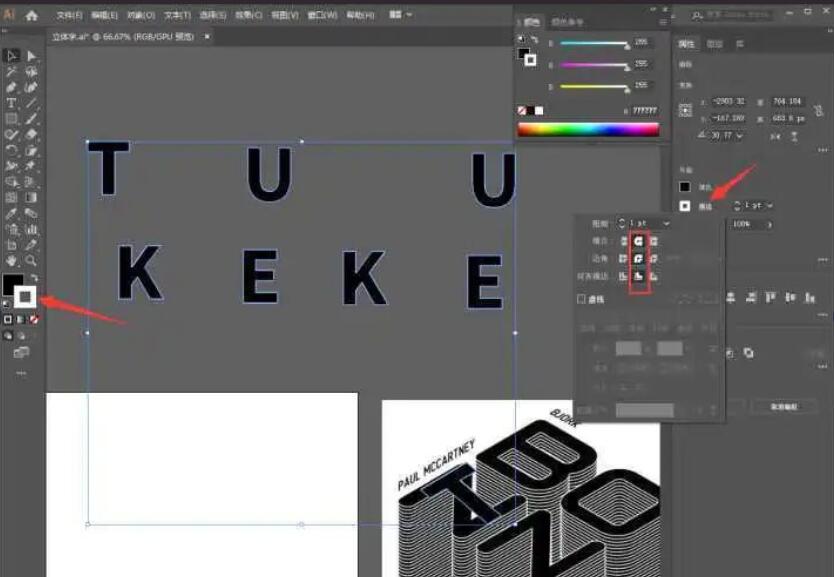
第6步:U字母也是一样的方法,先旋转过来,让它有一条边和下面字母对齐,鼠标在下方点击,往右上角拖动,直到角度差不多即可
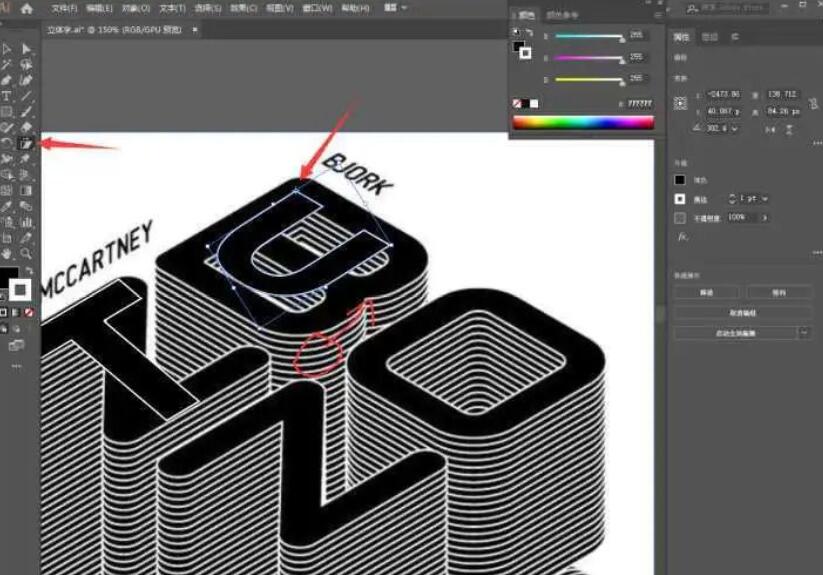
第7步:同样的方法,做出K和E,然后放大到合适大小
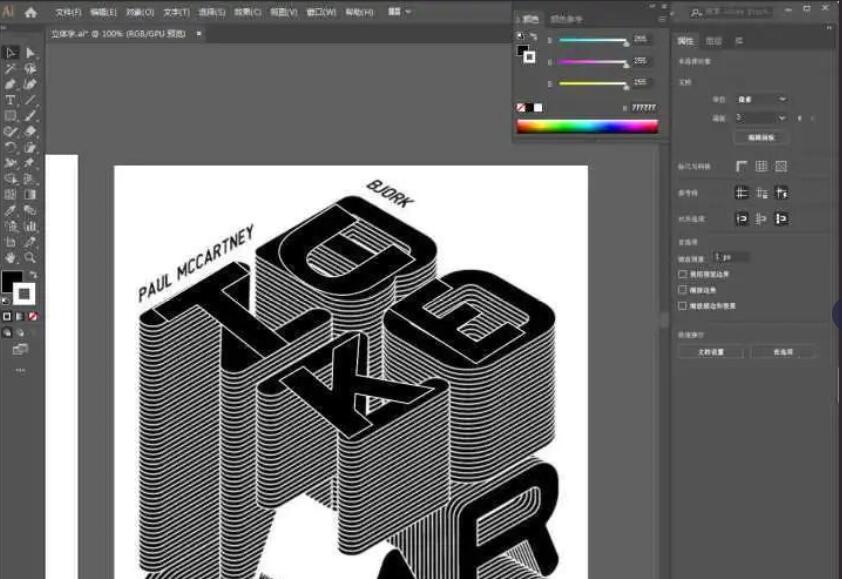
第8步:把做好的T拖到最下面,然后按住alt键,往上拖复制一份出来,放到原来位置,注意这里的顺序混种要
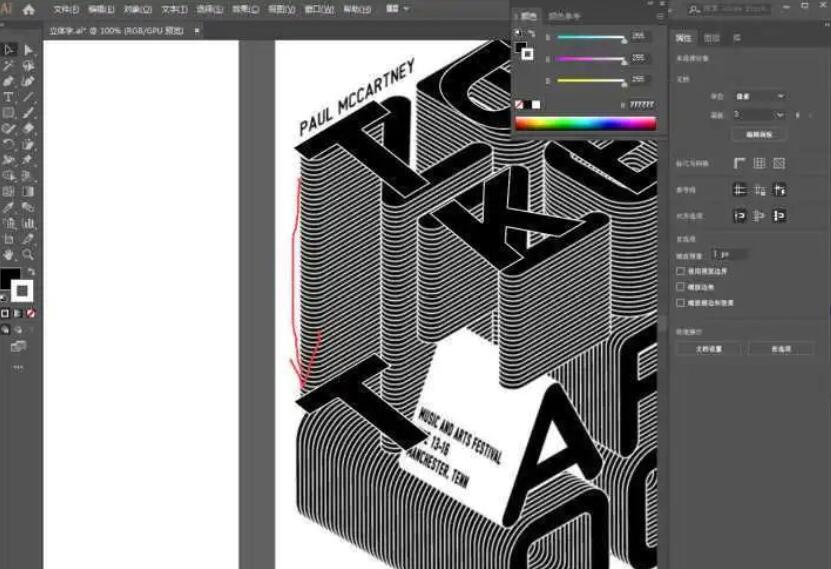
第9步:用混合工具,点一下这两个T
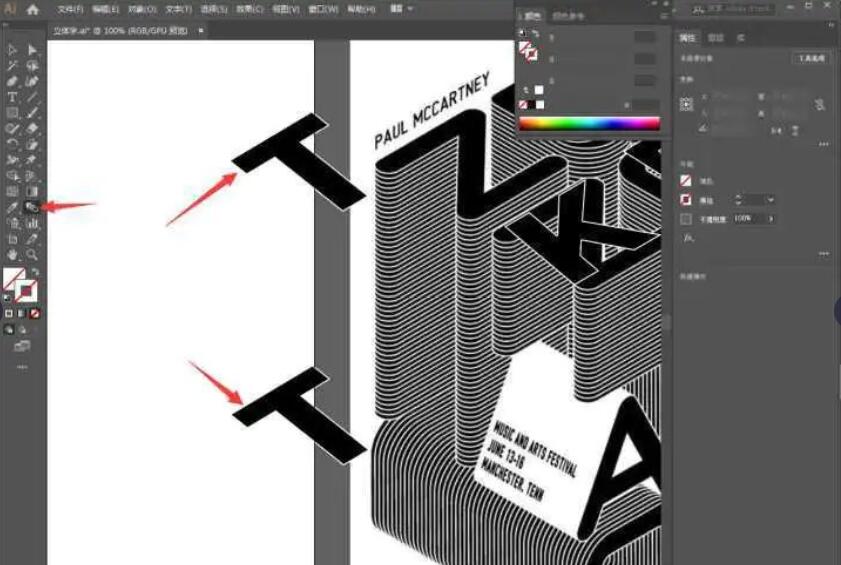
第10步:这样就出来一层层的效果了,然后按回车键(Enter),间距改为指定步数40
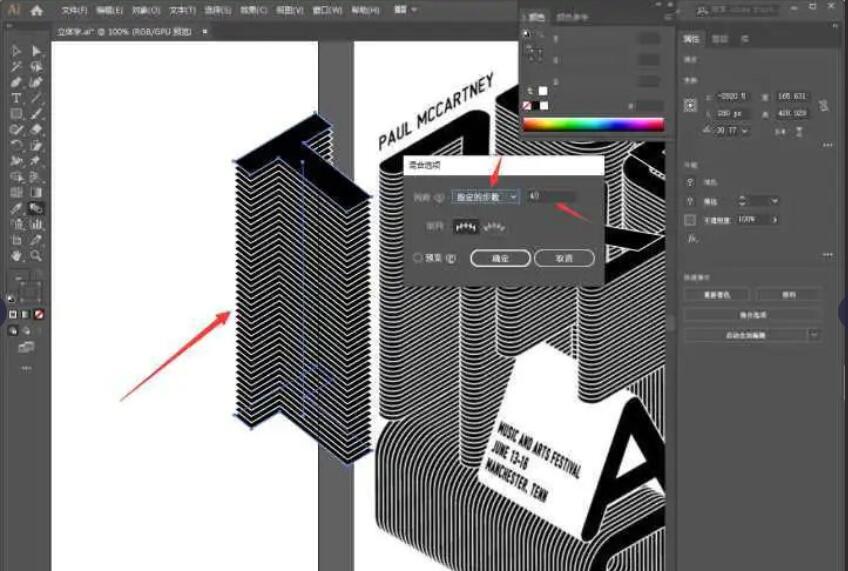
第11步:用同样的方法做出U、K、E,不过三个比较短,所以指定步数20左右就可以了

第12步:选择倾斜工具,中心点放到字母的左上角,鼠标在字母右下角,网上拖,这样字母就有倾斜效果了,把4个字母都做成倾斜的
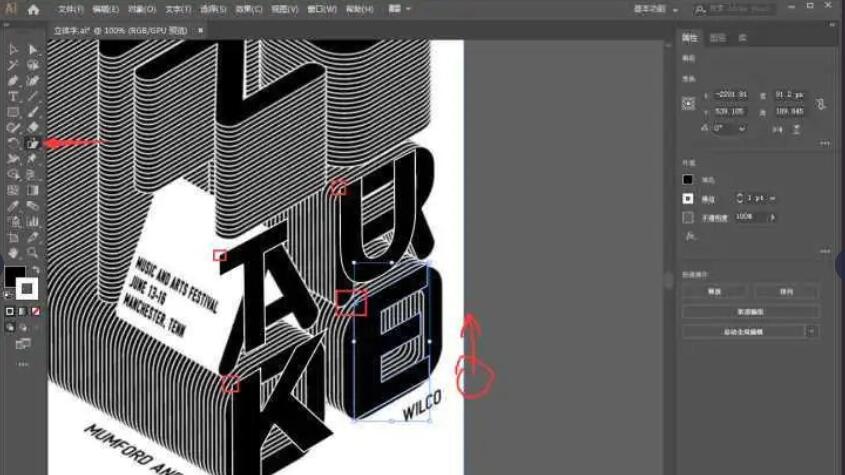
第13步:把K放到后面,然后按住alt拖出来放到前面原本的位置

第14步:跟第10步是一样的,用混合工具分别点一些2个K,这样就混合在一起了,按回车把步数改为40,确定
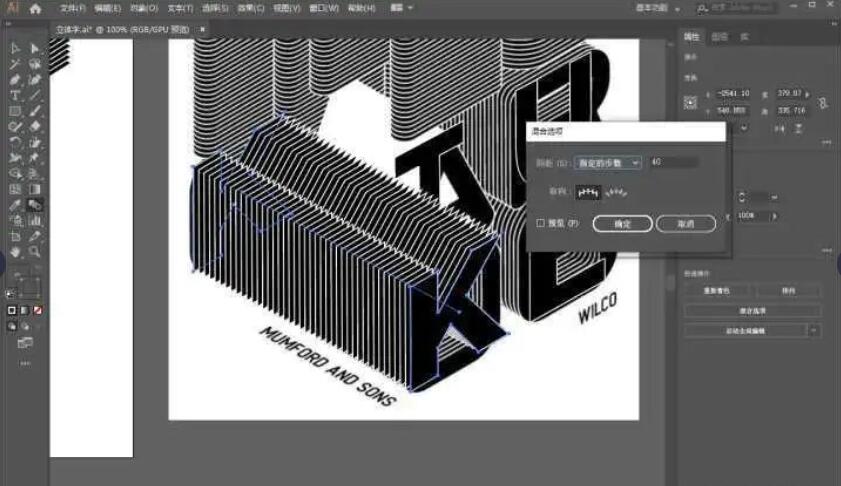
第15步:T字这里我直接改为80步,前后两个T都改为白色,然后按住三个功能键点选前面的T复制,然后ctrl+f,粘贴到上面填充黑色和白色描边,如下
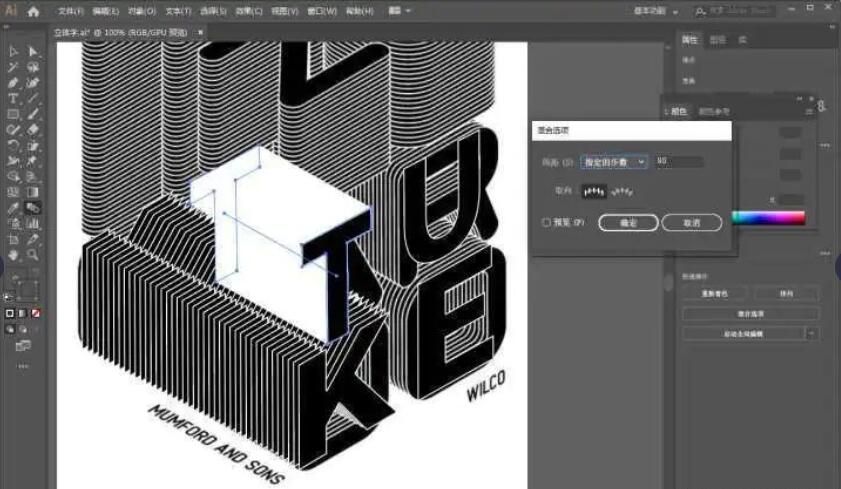
第16步:同样的方法把U和E和做混合出来,弄好之后放到对应位置,然后调整顺序,可以选中某个混合对象按ctrl+shift+【 或者 】,可以让对象置于底层或者顶层,直到弄下面效果为止
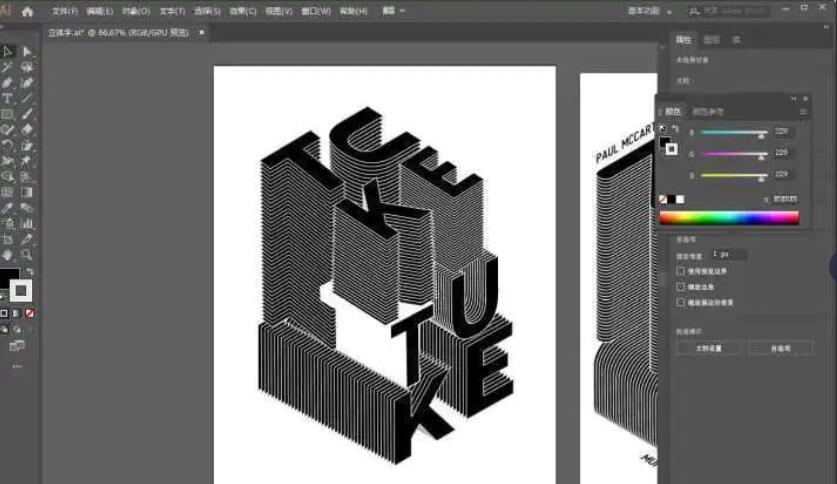
第17步:细小文字也是刚刚的方法,切斜工具,给它做倾斜处理即可,个别的稍微旋转一下就完成啦
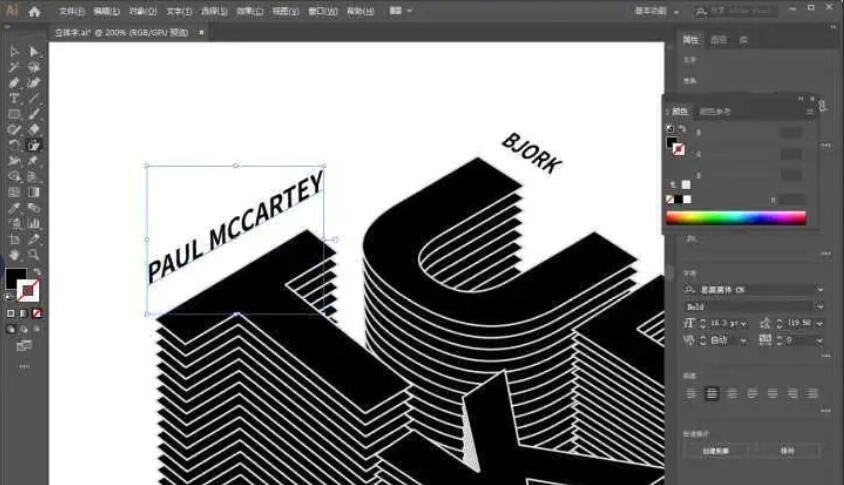
以上今天的全部内容,你学会了吗?关注疯狂的美工官网,每天分享不同设计教程!

转载说明:欢迎转载本站所有文章,如需转载请注明来源于《疯狂的美工装修助手网站》。
本文链接:https://www.mgzxzs.com/ai/6120.html





